
विंडोज 'BitLocker एन्क्रिप्शन 128-बिट एईएस के लिए चूक एन्क्रिप्शन , लेकिन आप इसके बजाय 256-बिट एईएस एन्क्रिप्शन का उपयोग करना चुन सकते हैं। 256-बिट एईएस कुंजी का उपयोग संभावित रूप से आपकी फ़ाइलों तक पहुंचने के भविष्य के प्रयासों के खिलाफ अधिक सुरक्षा प्रदान कर सकता है।
क्या यह वास्तव में अधिक सुरक्षित है? खैर, यह कुछ बहस का विषय है। आप संभवतः यह मान सकते हैं कि 256-बिट एन्क्रिप्शन अधिक सुरक्षा प्रदान करता है, लेकिन यह स्पष्ट नहीं है।
क्या 256-बिट एईएस एन्क्रिप्शन अधिक सुरक्षित है?
सम्बंधित: विंडोज पर BitLocker एन्क्रिप्शन कैसे सेट करें
अब यहाँ एक जटिल विषय है। सामान्य ज्ञान यह है कि एईएस 128 और एईएस 256 वास्तव में एक ही सुरक्षा के बारे में प्रदान करते हैं। 128-बिट एईएस एन्क्रिप्शन को भंग करने में इतना समय लगेगा कि 256-बिट एईएस एन्क्रिप्शन वास्तव में अतिरिक्त सुरक्षा की सार्थक राशि प्रदान नहीं करता है। उदाहरण के लिए, अगर यह 128-बिट एईएस को लागू करने के लिए एक क्वाड्रिलियन वर्षों का समय लेगा, तो क्या यह वास्तव में मायने रखता है कि 256-बिट एईएस को लागू करने में अधिक समय लग सकता है? सभी यथार्थवादी उद्देश्यों के लिए, वे समान रूप से सुरक्षित हैं।
लेकिन यह बिल्कुल आसान नहीं है। NSA को SECRET चिह्नित डेटा के लिए 128-बिट कुंजियों की आवश्यकता होती है , जबकि इसे TOP SECRET चिह्नित डेटा के लिए 256-बिट कुंजियों की आवश्यकता होती है। एनएसए स्पष्ट रूप से 256-बिट एईएस एन्क्रिप्शन को अधिक सुरक्षित मानता है। क्या एक गुप्त सरकारी एजेंसी को एन्क्रिप्शन तोड़ने का काम सौंपा गया है, जिसे हम जानते हैं, या यह मूर्खतापूर्ण सरकारी नौकरशाही का मामला है?
हम इस पर अंतिम शब्द देने के लिए योग्य नहीं हैं। एजाइल बिट्स के बारे में उनके ब्लॉग पोस्ट में इस विषय पर एक महान गहराई में है वे 128-बिट AES से 256-बिट AES के लिए 1Password पासवर्ड मैनेजर ले गए । NSA जाहिरा तौर पर भविष्य में क्वांटम कंप्यूटिंग प्रौद्योगिकियों के खिलाफ 256-बिट एईएस एन्क्रिप्शन सुरक्षा पर विचार करता है जो एन्क्रिप्शन को और अधिक तेज़ी से तोड़ सकता है।
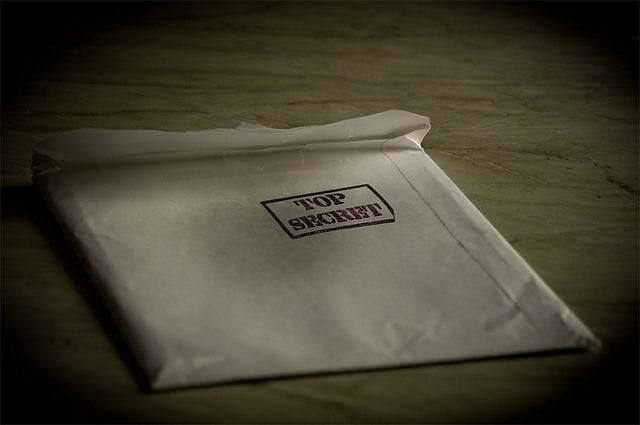
BitLocker के लिए 256-बिट एईएस एन्क्रिप्शन का चयन करें
मान लें कि आपने यह निर्णय लिया है कि आप 256-बिट एईएस का उपयोग करते हैं, या हो सकता है कि आप एक एनएसए कर्मचारी हों, जिस पर TOP SECRET के निशान लगे हों और आपको यह करना होगा। ध्यान रखें कि 256-बिट एईएस 128-बिट एईएस की तुलना में धीमा होगा, हालांकि यह प्रदर्शन अंतर तेजी से कंप्यूटर हार्डवेयर के साथ कम ध्यान देने योग्य हो रहा है।
यह सेटिंग अंदर दफन है संगठन नीति , यदि आप अपने कंप्यूटर पर समायोजित कर सकते हैं यदि आपका कंप्यूटर किसी डोमेन का हिस्सा नहीं है। Run डायलॉग खोलने के लिए Windows Key + R दबाएँ, उसमें gpedit.msc टाइप करें, और स्थानीय समूह नीति संपादक खोलने के लिए Enter दबाएँ।
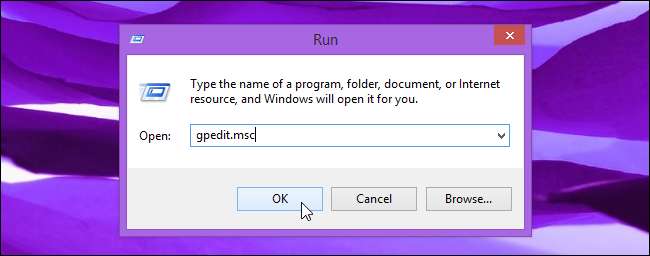
कंप्यूटर कॉन्फ़िगरेशन \ व्यवस्थापकीय टेम्पलेट \ Windows घटक \ BitLocker ड्राइव एन्क्रिप्शन पर नेविगेट करें। "ड्राइव एन्क्रिप्शन विधि और सिफर ताकत चुनें" सेटिंग पर डबल-क्लिक करें।
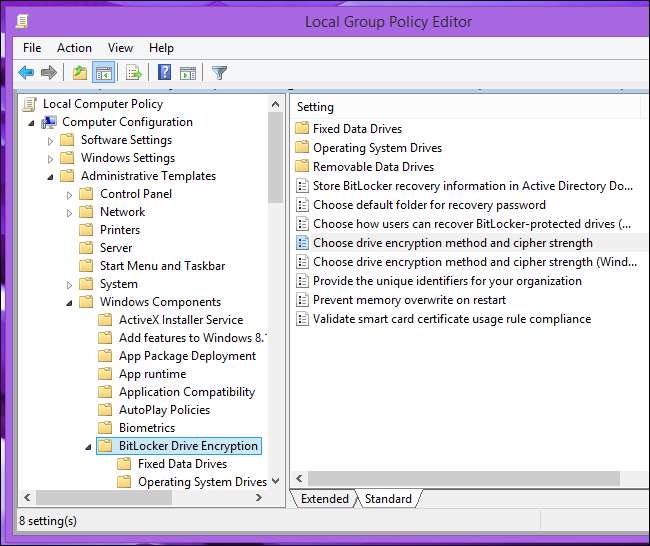
सक्षम का चयन करें, ड्रॉप-डाउन बॉक्स पर क्लिक करें, और एईएस 256-बिट का चयन करें। अपना परिवर्तन सहेजने के लिए ठीक क्लिक करें।
बिटकॉकर अब नए वॉल्यूम बनाते समय 256-बिट एईएस एन्क्रिप्शन का उपयोग करेगा। यह सेटिंग केवल उन नए संस्करणों पर लागू होती है जिन पर आप BitLocker को सक्षम करते हैं। कोई भी मौजूदा BitLocker वॉल्यूम 128-बिट AES का उपयोग करना जारी रखेगा।
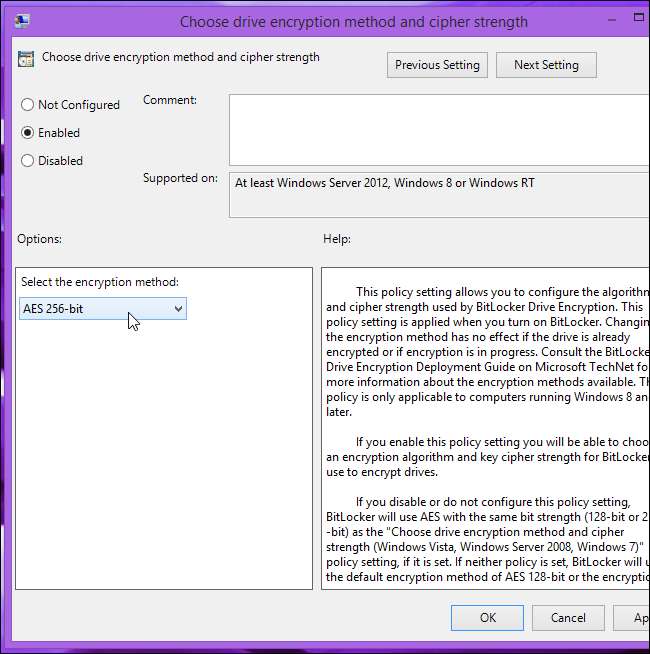
128-बिट एईएस वॉल्यूम को 256-बिट एईएस एन्क्रिप्शन में कनवर्ट करें
सम्बंधित: विंडोज पर BitLocker के साथ एक एन्क्रिप्टेड कंटेनर फाइल कैसे बनाएं
BitLocker मौजूदा को बदलने का एक तरीका प्रदान नहीं करता है बिटलॉकर वॉल्यूम एक अलग एन्क्रिप्शन विधि के लिए। आप ड्राइव को डिक्रिप्ट करके और फिर इसे BitLocker के साथ फिर से एन्क्रिप्ट करके कर सकते हैं। इसे स्थापित करते समय BitLocker 256-बिट AES एन्क्रिप्शन का उपयोग करेगा।
ऐसा करने के लिए, एन्क्रिप्टेड ड्राइव पर राइट-क्लिक करें और BitLocker का चयन करें या कंट्रोल पैनल में BitLocker फलक पर नेविगेट करें। एक एन्क्रिप्टेड वॉल्यूम के तहत BitLocker लिंक को बंद करें पर क्लिक करें।
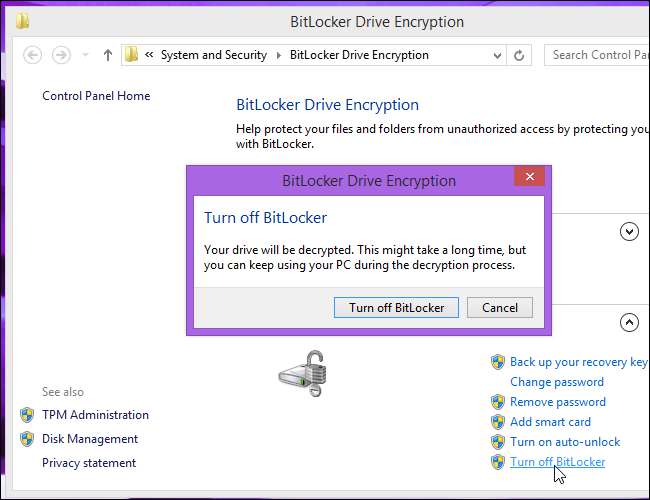
विंडोज को ड्राइव को डिक्रिप्ट करने दें। जब यह हो जाए, तो राइट-क्लिक करके वॉल्यूम के लिए BitLocker को फिर से सक्षम करें और BitLocker चालू करें या कंट्रोल पैनल विंडो में BitLocker चालू करें पर क्लिक करें। सामान्य BitLocker सेटअप प्रक्रिया से गुजरें।
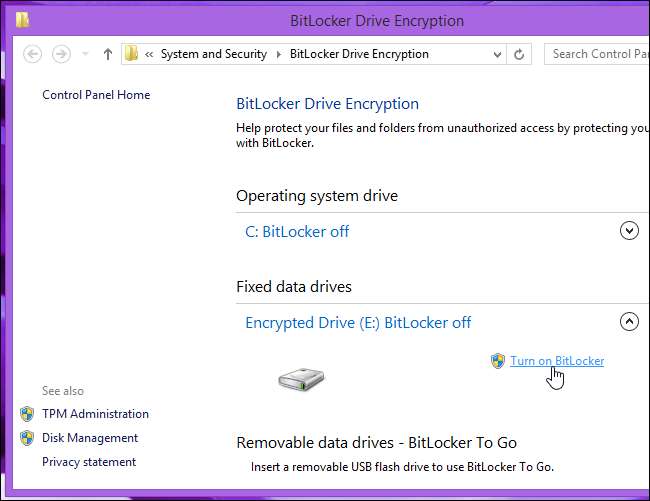
अपने BitLocker वॉल्यूम की एन्क्रिप्शन विधि की जाँच करें
आपको यह देखने के लिए एक विशेष कमांड की आवश्यकता होगी कि क्या कोई ड्राइव 128-बिट एईएस या 256-बिट एईएस एन्क्रिप्शन का उपयोग कर रहा है।
सबसे पहले, एक कमांड प्रॉम्प्ट विंडो को एडमिनिस्ट्रेटर के रूप में खोलें। Windows 8.1 या 8 पर, अपनी स्क्रीन के निचले-बाएँ कोने में राइट-क्लिक करें या Windows Key + X दबाएँ और कमांड प्रॉम्प्ट (व्यवस्थापन) चुनें। विंडोज 7 पर, स्टार्ट मेन्यू खोलें, कमांड प्रॉम्प्ट की खोज करें, कमांड प्रॉम्प्ट शॉर्टकट पर राइट-क्लिक करें, और एडमिनिस्ट्रेटर के रूप में रन चुनें।
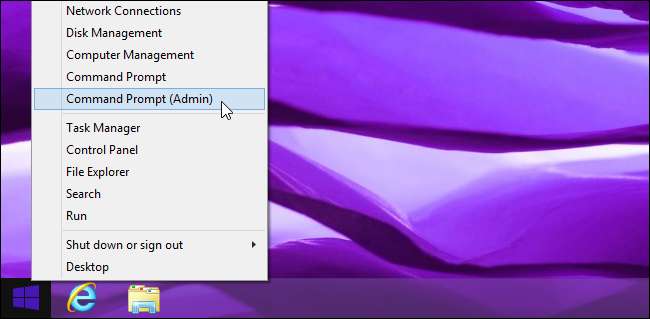
कमांड प्रॉम्प्ट विंडो में निम्न कमांड टाइप करें और एंटर दबाएं:
प्रबंध-बीड -स्टैटस
आप अपने एन्क्रिप्शन पद्धति सहित, अपने कंप्यूटर पर प्रत्येक एन्क्रिप्टेड BitLocker ड्राइव के बारे में जानकारी देखेंगे। ड्राइव के नीचे "एन्क्रिप्शन विधि" के दाईं ओर "एईएस 128" या "एईएस 256" देखें।
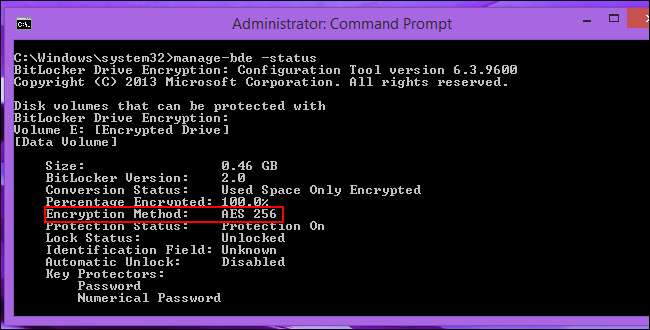
आपके द्वारा सेट की गई ड्राइव एईएस 128 या एईएस 256 एन्क्रिप्शन के बाद का उपयोग करना जारी रखेंगी, समूह नीति सेटिंग कोई फर्क नहीं पड़ता। सेटिंग केवल एन्क्रिप्शन विधि को प्रभावित करती है जो Windows नए BitLocker वॉल्यूम सेट करते समय उपयोग करता है।
छवि क्रेडिट: माइकल एंजेलो कैरियर फ़्लिकर पर







